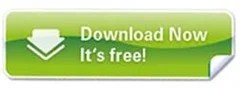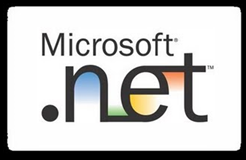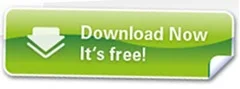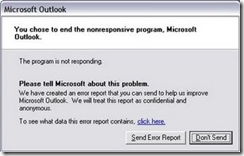क्या आप कोई स्क्रिप्ट या साईट अपने कंप्युटर मे ही चलाना चाहते हैं? या कोई साईट बना रहे हैं और उसमे आपको बार बार वो साईट खोल कर देखना पड रहा है की पेज मे क्या बदला है? अगर हां तो अब टाईम बर्बाद करना बंद करें।
ये सिर्फ पेज बनाने, स्क्रिप्ट चलाने के ही काम नही आता आप ईसमे FTP,PHP,MySQL,Apache आदी सभी सिख सकते हैं वो भी अपने कंप्युटर मे।
Direct Tutorial
पहले आपको XAMPP यहां क्लिक कर के डाउन्लोड करना होगा।
- 32Bit के विन्डोज एक्स-पी प्रयोगकर्ता यहां क्लिक कर के XAMPP डाउन्लोड कर सकते है।
Download Link
http://nchc.dl.sourceforge.net/project/xampp/XAMPP%20Windows/1.7.2/xampp-win32-1.7.2.exe
- अन्य कंप्युटर Configuration के लिये यहां से डाउन्लोड कर सकते हैं।
डाउन्लोड होने के बाद आप ईस साफ्टवेयर को जहां भी डालना चाहते हैं वहां एक फोल्डर बना लें जैसे मै ईसे यहां डालने जा रहा हूं
C:\server
अब XAMPP को रन करें और ईन्स्टालेसन डायरेक्ट्री डालें और ईन्सटाल पर क्लिक कर दें।
स्क्रिन साट:
अब ईंतजार करें ईस्टालेसन पूरा होने का।
DOS खूलेगा और अब आपको प्रशन के जवाब देने हैं। बस आपको मै जसे बता रहा हूं वैसे ही कर दें।
अबर आपके कंप्युटर मे पहले से ही y लिखे आ रहा है तो आपको y दबाने कि जरूरत नही है बस सिधे एन्टर दबा दें।
1. अगर y पहले से ही लिखा है तो एन्टर दबा दें
2. फिर एन्टर दबा दें
3. फिर एन्टर दबाएं और फिर पूछेगा की Press (Return) to continue - एन्टर दबा दें। और एक बार फिर यही कहेगा की Press (Return) to continue - एन्टर दबा दें। अब आपको "1" दबा कर एन्टर दबाना है।
ईन्सटालेशन पूरा हो गया पर अब आपको ईसको चलाना बता दूं ताकी आप ईसमे MySQL आदी सभी आसानी से बना सकें और उसका पूरी तरह से प्रयोग कर सकें।
आपको एक कंट्रोल पैनल दिख रहा होगा - अगर नही खूला है तो डेस्कटाप पर एक्जेम्प का सार्टकट आईकन होगा उसपर क्लिक कर के एक्जेम्प को खोलें।
अब सबसे पहले आपको Apache के Modules के निचे Svc पर क्लिक कर के फिर उसके साईड मे "Start" पर भी क्लिक करना है और हां ईनपर क्लिक करने के बाद आपको कूछ देर तक ईंतजार करना पड सकता है।
अब MySQL के सामने Start पर क्लिक कर दें। जब दोनो Apache और MySQL पर "Running" लिखा होगा तो समझीये सब ठिक है।
Screenshot:
अब आपके कंप्युटर के सर्वर का दो एड्रेस है। आप ईसे अपने कंप्युटर पर खोल सकते हैं।
http://127.0.0.1
http://localhost
या SSL वाला एड्रेस(अगर SSL प्रयोग करना हो तब)
https://127.0.0.1
https://localhost
अगले पोस्ट मे बताऊंगा की कैसे MySQL, PHP, phpMyAdmin का प्रयोग करना है। अगला पोस्ट कुछ ही दिनो मे लिखने वाला हूं....
- JMD Computer Give Comment
source:- http://kunnu.net

 8:06 PM
8:06 PM
 Sanket Barot
Sanket Barot